Как предотвратить изменение размера диаграммы при изменении размера строк и столбцов в Excel?
Если в Excel есть диаграмма, и когда вы перетаскиваете строки или столбцы для изменения их размера, диаграмма над этими строками или столбцами также изменит свой размер. Иногда вам может потребоваться, чтобы диаграмма оставалась неизменной и не зависела от изменения размера строк и столбцов. Как это сделать?
Предотвращение изменения размера диаграммы при изменении размера строк и столбцов в Excel 2010
Предотвращение изменения размера диаграммы при изменении размера строк и столбцов в Excel 2013
Предотвращение изменения размера диаграммы при изменении размера строк и столбцов в Excel 2007
 Предотвращение изменения размера диаграммы при изменении размера строк и столбцов в Excel 2010
Предотвращение изменения размера диаграммы при изменении размера строк и столбцов в Excel 2010
Если вы хотите остановить изменение размера диаграммы при изменении размера строк и столбцов, выполните следующие действия:
1. Щелкните правой кнопкой мыши по диаграмме и выберите Формат области диаграммы из контекстного меню. См. скриншот:
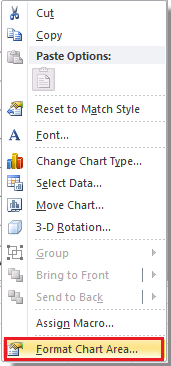
2. В диалоговом окне Формат области диаграммы нажмите Свойства в левой панели, затем отметьте Перемещать, но не изменять размер вместе с ячейками в разделе Расположение объекта. См. скриншот:

3. Затем нажмите Закрыть, чтобы закрыть диалоговое окно. Теперь диаграмма не будет изменять размер вместе со строками и столбцами.
 Предотвращение изменения размера диаграммы при изменении размера строк и столбцов в Excel 2013
Предотвращение изменения размера диаграммы при изменении размера строк и столбцов в Excel 2013
В Excel 2013 после щелчка правой кнопкой мыши по диаграмме для выбора Формат области диаграммы нажмите ОПЦИИ ДИАГРАММЫ > Размер и свойства и отметьте Перемещать, но не изменять размер вместе с ячейками в списке Свойства. См. скриншот:

 Предотвращение изменения размера диаграммы при изменении размера строк и столбцов в Excel 2007
Предотвращение изменения размера диаграммы при изменении размера строк и столбцов в Excel 2007
Если вам нужно предотвратить изменение размера определенной диаграммы при изменении соответствующих строк или столбцов под диаграммой в Excel 2007, выполните следующие действия:
1. Щелкните, чтобы выбрать диаграмму, которую вы хотите защитить от изменения размера.
2. Затем активируются Инструменты диаграммы. Нажмите кнопку запуска в правом нижнем углу группы Размер на вкладке Формат. См. скриншот:
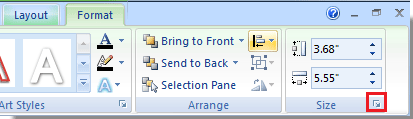
3. В открывшемся диалоговом окне Размер и свойства отметьте опцию Перемещать, но не изменять размер вместе с ячейками на вкладке Свойства и нажмите Закрыть для выхода. См. скриншот:

Связанные статьи:
Лучшие инструменты для повышения продуктивности в Office
Повысьте свои навыки работы в Excel с помощью Kutools для Excel и ощутите эффективность на новом уровне. Kutools для Excel предлагает более300 расширенных функций для повышения производительности и экономии времени. Нажмите здесь, чтобы выбрать функцию, которая вам нужнее всего...
Office Tab добавляет вкладки в Office и делает вашу работу намного проще
- Включите режим вкладок для редактирования и чтения в Word, Excel, PowerPoint, Publisher, Access, Visio и Project.
- Открывайте и создавайте несколько документов во вкладках одного окна вместо новых отдельных окон.
- Увеличьте свою продуктивность на50% и уменьшите количество щелчков мышью на сотни ежедневно!
Все надстройки Kutools. Один установщик
Пакет Kutools for Office включает надстройки для Excel, Word, Outlook и PowerPoint, а также Office Tab Pro — идеально для команд, работающих в разных приложениях Office.
- Комплексный набор — надстройки для Excel, Word, Outlook и PowerPoint плюс Office Tab Pro
- Один установщик, одна лицензия — настройка занимает считанные минуты (MSI-совместимо)
- Совместная работа — максимальная эффективность между приложениями Office
- 30-дневная полнофункциональная пробная версия — без регистрации и кредитной карты
- Лучшее соотношение цены и качества — экономия по сравнению с покупкой отдельных надстроек